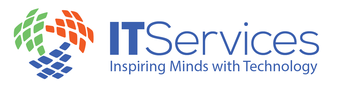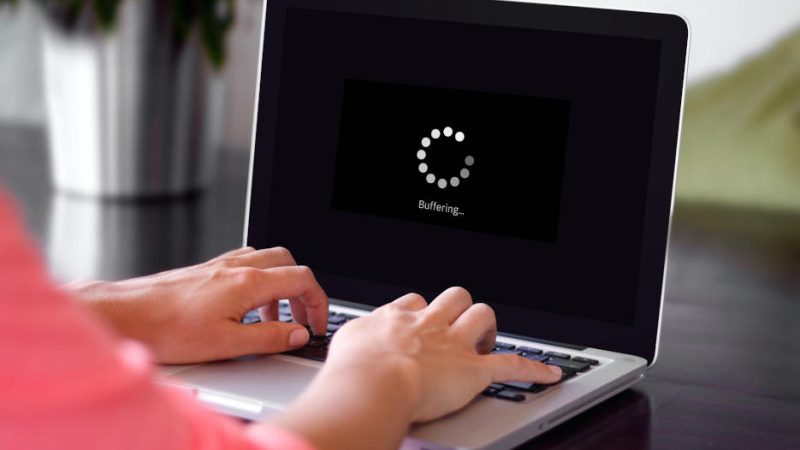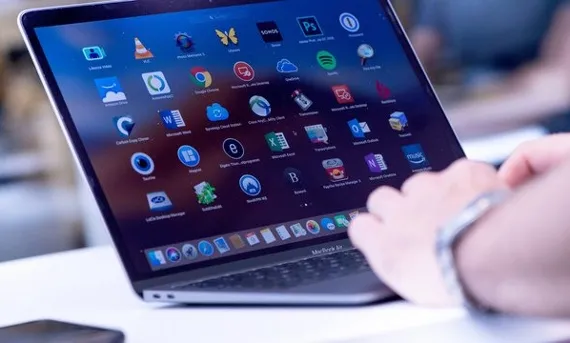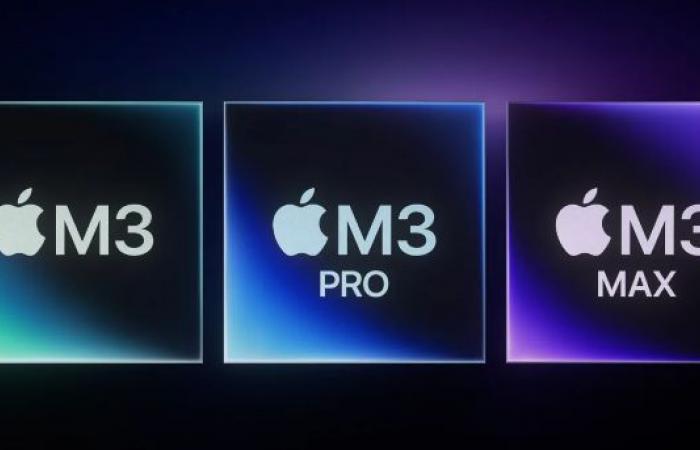كيفية تهيئة القرص الصلب على نظام ويندوز
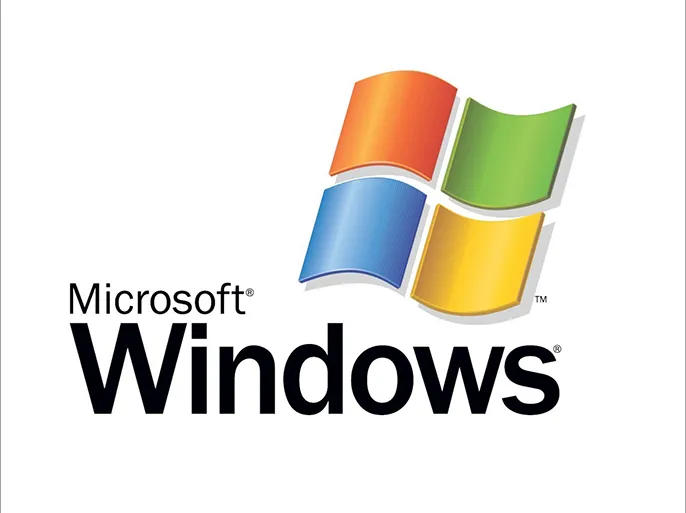
تهيئة القرص الصلب على نظام Windows تشمل عدة خطوات تسمح بتحضير القرص للاستخدام، سواء لتثبيت نظام التشغيل أو لاستخدامه كتخزين إضافي. إليك خطوات تهيئة القرص الصلب على نظام Windows:
ملاحظة: قبل البدء
تأكد من أنك تعرف القرص الذي تريد تهيئته بشكل صحيح. ستفقد جميع البيانات الموجودة على القرص أثناء هذه العملية، لذا تأكد من أخذ نسخ احتياطية من المعلومات المهمة قبل البدء.
1. فتح إدارة القرص (Disk Management)
- اضغط على زر “ابدأ” في Windows وابحث عن “إدارة الكمبيوتر”، ثم افتحها.
- في قائمة اليسار، انقر فوق “إدارة الأقراص” (Disk Management).
2. اختيار القرص المراد تهيئته
- ستظهر قائمة بجميع الأقراص الموجودة في الجهاز، بما في ذلك القرص الصلب الذي تريد تهيئته.
- احذر تحديد القرص الخاطئ هنا. اختر القرص الذي تريد تهيئته، ويمكنك التعرف عليه من خلال السعة التخزينية والتسمية (مثل C: أو D:).
3. تهيئة القرص
- انقر بزر الماوس الأيمن على القسم أو القرص الذي تريد تهيئته (يرجى التأكد من اختيار القسم الصحيح).
- اختر “تهيئة حجم القسم” (Format Volume) من القائمة المنسدلة.
4. اختيار الإعدادات
- في نافذة تهيئة حجم القسم، حدد نظام الملفات الذي تريد استخدامه (مثل NTFS).
- أدخل اسمًا للمحرك (Volume label)، يمكنك تركه فارغًا أيضًا.
- تحديد خيارات الفورمات (Quick Format) إذا كنت ترغب في القيام بعملية التهيئة بشكل سريع.
5. تأكيد العملية
- انقر على “إنشاء” (Create) أو “تهيئة” (Format) للبدء في عملية تهيئة القرص.
- قد يتطلب الأمر بعض الوقت حسب حجم القرص، وسيتم إعلامك عندما تنتهي عملية التهيئة.
6. اكتمال التهيئة
- بعد الانتهاء من عملية التهيئة، يمكنك إغلاق نافذة إدارة الأقراص.
ملاحظات إضافية
- يمكنك استخدام برامج إضافية لتهيئة الأقراص إذا كنت ترغب في واجهة أكثر تقدمًا.
- احرص دائمًا على تهيئة القرص الصحيح، حتى لا تفقد البيانات المهمة عن طريق الخطأ.
بعد اكتمال هذه الخطوات، سيكون القرص الصلب جاهزًا للاستخدام على نظام Windows، سواء لتثبيت النظام عليه أو لاستخدامه كتخزين إضافي للبيانات.